win11提示无法安装程序包怎么回事 win11提示无法安装程序包的解决方法
更新时间:2024-05-09 11:14:00作者:mei
微软升级win11系统后经常遇到一些问题,比如下载安装软件总提示无法安装程序包,这种情况怎么回事?一般是系统设置问题,那么该怎么解决?下面教程和大家详细说明一下。
解决方法如下:
1、首先点击任务栏中的开始,在搜索框输入“services”并打开。
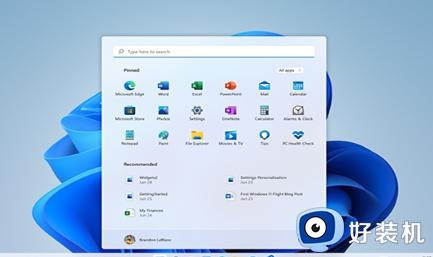
2、找到“Windows Installer”,如果是“已停止”就点击“Windows Installer”。选择“启动”。
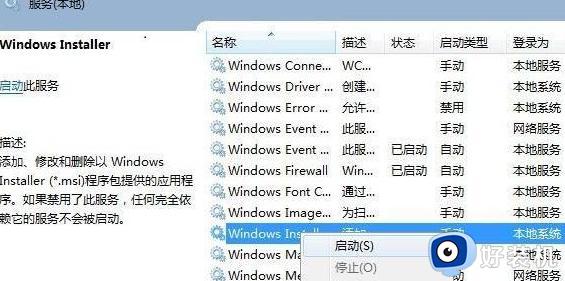
3、找到windows/system32/目录下的cmd,再右击“以管理员身份运行”。
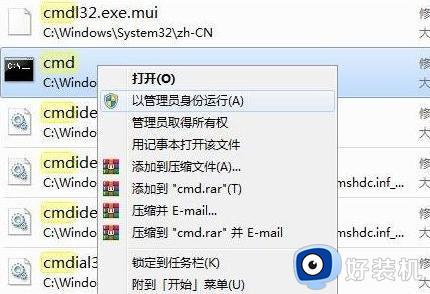
4、输入“regsvr32 msi.dll”回车,提示“DllRegisterServer在msi.dll已成功”即可解决。
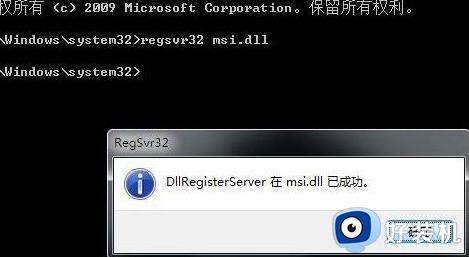
win11系统提示无法安装程序包的解决方法分享到这里,有碰到一样问题的,一起参考教程来设置吧。
win11提示无法安装程序包怎么回事 win11提示无法安装程序包的解决方法相关教程
- win11无法安装程序包的解决方法 win11提示无法安装程序包怎么办
- win11电脑提示无法打开此安装程序包怎么回事 win11无法打开此安装程序包如何处理
- win11无法安装应用程序怎么办 win11提示无法安装应用程序包该如何解决
- win11提示无法安装程序包如何解决 win11提示无法安装程序包的解决方法
- win11无法安装程序包的解决方法 win11安装不了应用程序怎么办
- Win11提示无法安装程序怎么办 win11无法安装程序包如何处理
- 使用Win11升级检测工具提示无法打开此程序安装包如何处理
- win11程序包无法安装如何修复 win11无法安装程序包怎么解决
- win11无法安装程序包的解决方法 win11应用程序无法安装怎么办
- win11无法安装程序包的修复方法 win11安装不了应用程序怎么办
- win11家庭版右键怎么直接打开所有选项的方法 win11家庭版右键如何显示所有选项
- win11家庭版右键没有bitlocker怎么办 win11家庭版找不到bitlocker如何处理
- win11家庭版任务栏怎么透明 win11家庭版任务栏设置成透明的步骤
- win11家庭版无法访问u盘怎么回事 win11家庭版u盘拒绝访问怎么解决
- win11自动输入密码登录设置方法 win11怎样设置开机自动输入密登陆
- win11界面乱跳怎么办 win11界面跳屏如何处理
win11教程推荐
- 1 win11安装ie浏览器的方法 win11如何安装IE浏览器
- 2 win11截图怎么操作 win11截图的几种方法
- 3 win11桌面字体颜色怎么改 win11如何更换字体颜色
- 4 电脑怎么取消更新win11系统 电脑如何取消更新系统win11
- 5 win10鼠标光标不见了怎么找回 win10鼠标光标不见了的解决方法
- 6 win11找不到用户组怎么办 win11电脑里找不到用户和组处理方法
- 7 更新win11系统后进不了桌面怎么办 win11更新后进不去系统处理方法
- 8 win11桌面刷新不流畅解决方法 win11桌面刷新很卡怎么办
- 9 win11更改为管理员账户的步骤 win11怎么切换为管理员
- 10 win11桌面卡顿掉帧怎么办 win11桌面卡住不动解决方法
